Avvio
del computer
- Premere il pulsante che si trova sulla parte
anteriore del case (scatola), si accenderanno delle spie luminose;
- accendere il monitor (se non Ŕ giÓ acceso);
- dopo un po’ appaiono sullo schermo (desktop o
scrivania): piccoli oggetti (icone) con la descrizione di ci˛ che
contengono (risorse del computer, risorse di rete, documenti, cestino,
ecc.) e una freccia con una clessidra vicino. In basso Ŕ presente la barra
delle applicazioni con le icone per l’accesso veloce e il tasto Start
(avvio);
- dopo la scomparsa della clessidra e la
comparsa del puntatore (freccia) Ŕ possibile lavorare con il mouse con due
o tre pulsanti posti nella parte anteriore;
- posizionarsi con il puntatore del mouse su START
e cliccare (premere il tasto di sinistra) una sola volta, si aprirÓ una
finestra con pi¨ voci;
N. B.
Per
aprire WordArt, eseguire le seguenti indicazioni:
- cliccare con il tasto di sinistra su Accessori,
si aprirÓ una nuova finestra con pi¨ voci;
- cliccare su WordPad.
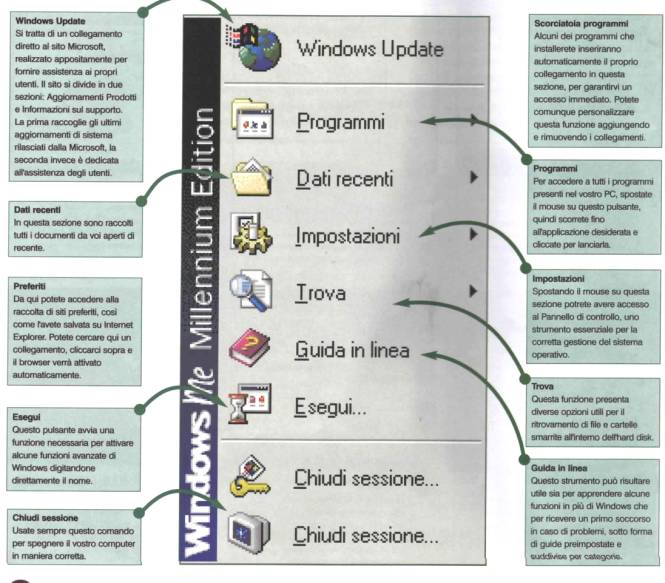
Come lavorare su programmi di elaborazione testi: “WordPad” e
“Microsoft Word”
- Gli elaboratori di testi ci consentono di creare memorandum, lettere e
documenti per le nostre esigenze professionali, di studente,
familiari e personali. Nel linguaggio di tutti i giorni, si intende che
l’elaboratore di testi sostituisce la macchina da scrivere.
Scrivete una brevissima lettera
ě Notate che non Ŕ necessario premere il tasto Invio al
termine di ogni riga, ma soltanto quando si vuole iniziare un nuovo paragrafo:
il programma sposta a capo della riga il cursore automaticamente.
ě Quando si vuole iniziare un nuovo paragrafo premete il
tasto INVIO che si trova sul
centrodestra della tastiera. Nella lettera raffigurata sono indicati i punti in
cui Ŕ stato premuto il tasto Invio.
ě I
programmi “Word Pad” e “Microsoft Word” sono dotati di molti optional come
correttore ortografico, dizionario integrato, inserimento immagini, ecc.
ě Per
conservare il documento creato, si procede nel seguente modo:
1. Posizionarsi, con il
puntatore del mouse, sul menu File
(Barra dei Menu, in alto a
sinistra) e cliccare con il tasto di sinistra del mouse, si aprirÓ una finestra con pi¨ voci;
2. cliccare su Salva con Nome. Sullo schermo viene visualizzato una finestra (finestra
di dialogo)
3. digitare il nome desiderato per il
file e scegliere la cartella in Salva
in, alla fine cliccare su Salva.
Come eseguire la formattazione di un testo
a) Cliccare
su File e scegliere Imposta pagina, si aprirÓ una finestra con
pi¨ voci;
b)
Modificare i margini della pagina, attribuendo a mo’ di
esempio i seguenti valori: 4 cm a margine superiore e inferiore, 3 cm a margine
sinistro e destro, cliccare su OK.
c)
Selezionare una parte o tutta lo scritto (per selezionare
occorre portare il cursore con il mouse davanti alla prima lettera dal quale si
vogliono effettuare i cambiamenti, si preme il tasto sinistro del mouse e
tenendolo premuto lo si muove sulla riga scritta, man mano che si procede con
questa operazione una striscia nera copre interamente tutto lo scritto che ci
interessa cambiare.
N. B. Vedi argomento selezione di un testo.
d)
cliccare sul menu Formato
e poi su A carattere, compare una finestra di
dialogo con i seguenti dati: Tipo di carattere, Stile, Dimensione, si selezioni
ci˛ che si vuole ottenere e alla
fine cliccare su OK;
e)
se si vuole cancellare una parte del testo, bisogna
selezionarlo, andare con il puntatore del mouse sul menu Modifica e cliccare su Cancella.
Uscire da un documento
- posizionare
il puntatore del mouse(la freccia) sul menu File (posto in alto a sinistra), si aprirÓ una finestra con
pi¨ voci;
- cliccare
su Esci.
- Se il documento non Ŕ stato salvato appare una
finestra con un triangolo giallo ed la seguente scritta: SALVARE LE MODIFICHE A ........
SI
NO
Cliccare su quello che si vuol
fare.
Spegnere il
computer
ě Cliccare su Start (in basso a sinistra), poi
su Chiudi sessione e infine su OK.
Aspettare
(senza toccare pi¨ Niente) che sul
monitor appaia la scritta “Ora Puoi
Spegnere il Computer”
Nell’eventualitÓ che questa scritta non dovesse comparire, aspettare che
la ventola di raffreddamento
(posta dietro il case) cessi di raffreddare. Se la ventola non dovesse smettere
di raffreddare il processore, allora sarebbe opportuno chiudere (spegnere)
l’interrutore situato nella parte posteriore del case.
Esercitazione
TRASCINARE
IL MOUSE
Trascinare il mouse significa collocare il puntatore (freccia ) su un oggetto dello schermo (icona), premere e tenere premuto il pulsante di selezione del mouse (di solito il pulsante di sinistra) e spostare il mouse.
L’oggetto che si trova sotto il puntatore del mouse viene trascinato nei punti voluti. Non appena si lascia il pulsante, termina l’operazione di trascinamento.
Ricerca del programma WordArt
Crea una cartella (con le procedure che conosci)
Crea una sottocartella della cartella documenti
Crea un file e salvalo all’interno della sottocartella creata nella
cartella documenti
Trova l’icona sistema e individuare la capacitÓ della memoria
Ram
Individuare la procedura per
arrivare alle proprietÓ di una stampante
Imposta lo schermo a 1024x 768 pixel
e le icone grandi
Seleziona una frase e copiala nello
stesso documento
Formatta un floppy disk
Elimina la cartella creata
Formatta un paragrafo con le seguenti caratteristiche: margine superiore 3 cm, margine inferiore 3 cm, margine sinistro 3,5 cm, margine destro 3,5 cm, stile grassetto, dimensione 16, tipo di carattere arial, interlinea esatta, valore16, allineamento giustificato
Scrivi: Ú, Ŕ, ╔, └, F2,105,
sapere.